excel中合并单元格以后的文字怎么居中
1、首先,打开或者新建一个需要合并单元的excel表格。如图:
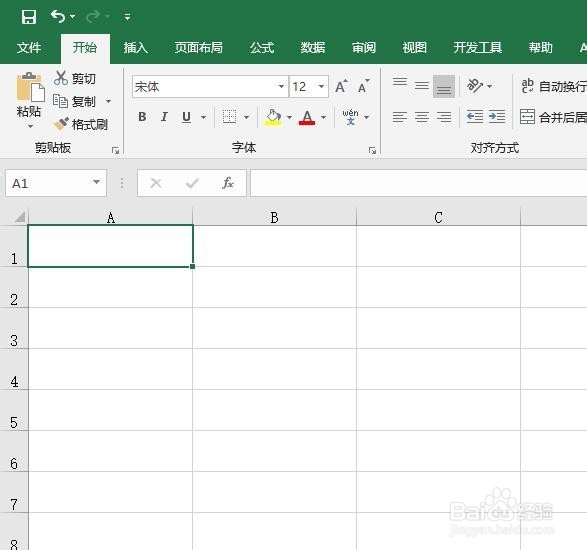
2、接着,在打开的excel表格中,选中需要合并的单元格。如图:

3、接着,在菜单栏中选择“开始”菜单选项卡。如图:

4、接着,在开始选项卡下方的工具选项卡中,找到“合并后居中”,点击。如图:
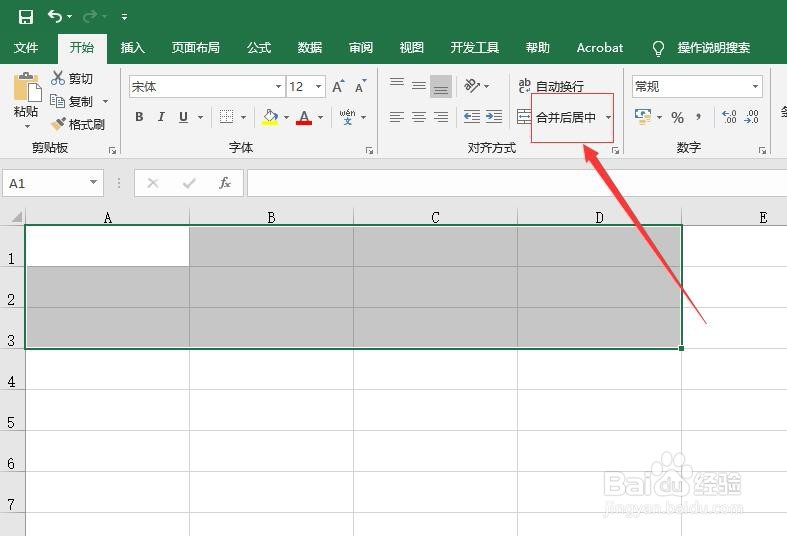
5、接着,合并完单元格以后,在合并后的单元格中输入相应的文字,并调整好文字的大小。如图:
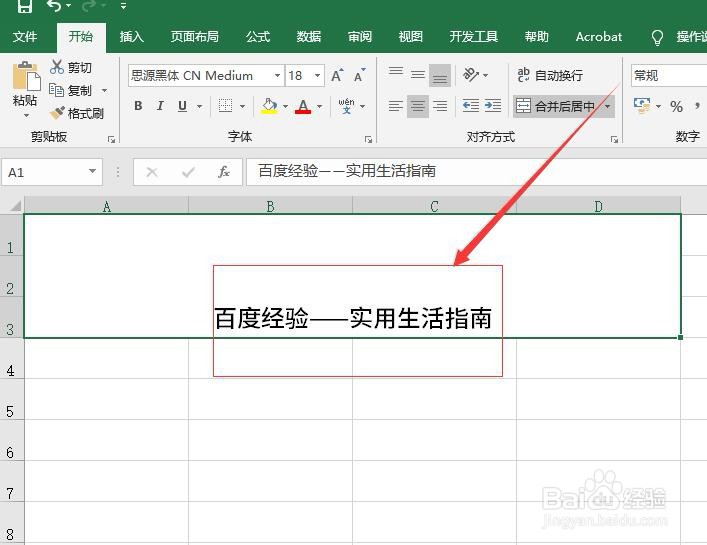
6、接着,选中单元格,在菜单栏中找到“开始”,在开始下方的选项卡中,选择“垂直居中”,这样文本就会居中对齐了。如图:
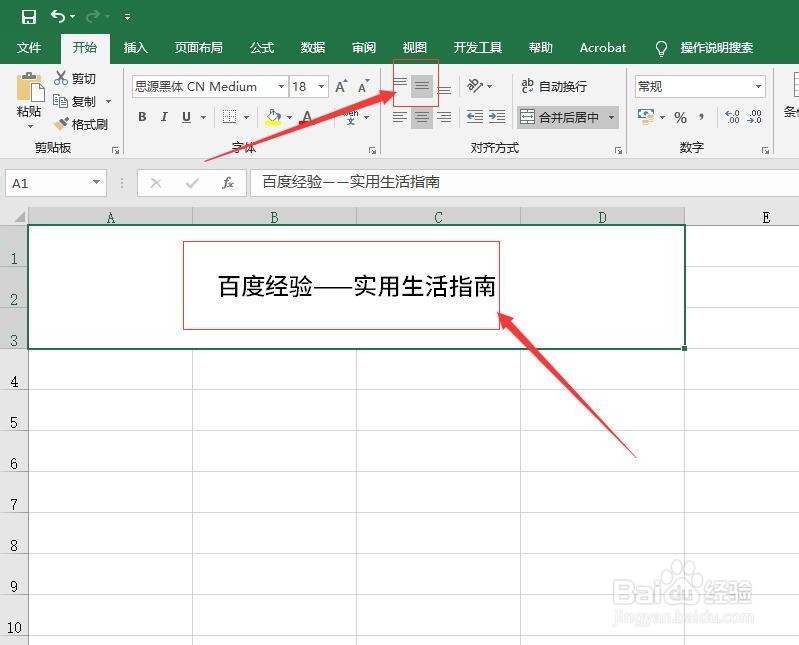
1、首先,打开或者新建一个文档,并选择需要合并单元格的区域。如图:
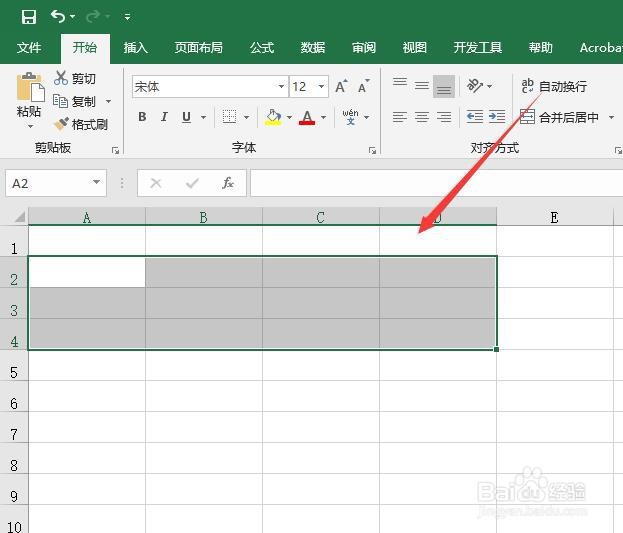
2、接着,右键单击刚选中的单元格,在弹出的下拉菜单中选择“设置单元格格式”。如图:
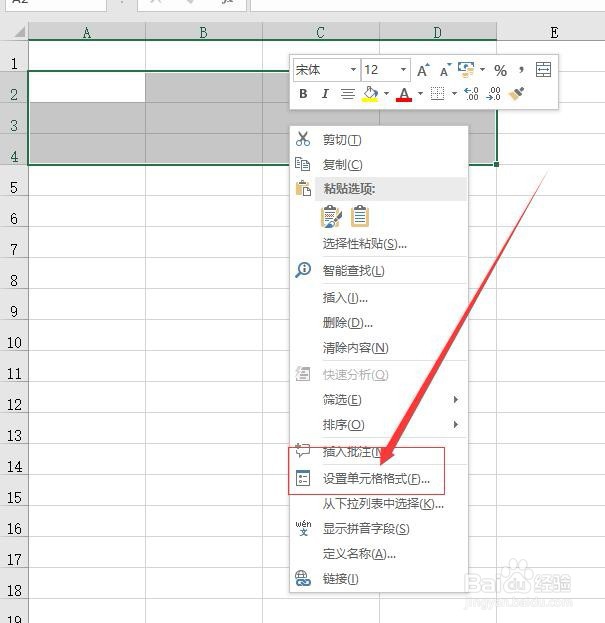
3、接着,在弹出的设置单元格格式窗口中,选择“对齐选项卡”。如图:
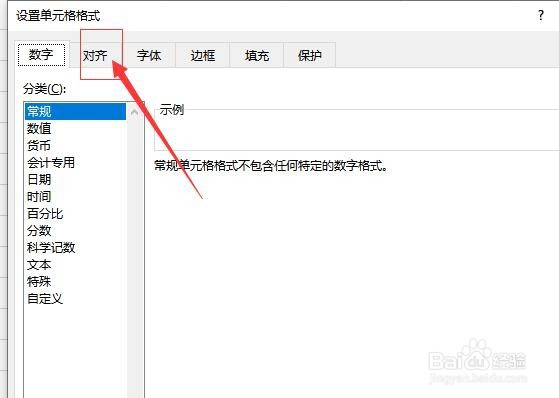
4、接着,在对齐选项卡中,把“水平对齐”和“垂直对齐”都选择“居中”。如图:
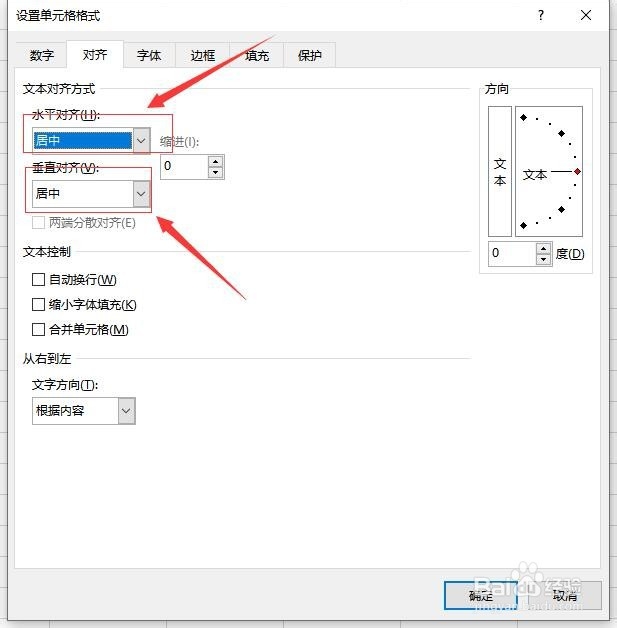
5、接着,在相同窗口中,下方找到“文本控制”下的“合并单元格”,打勾(启用合并单元格)。如图:
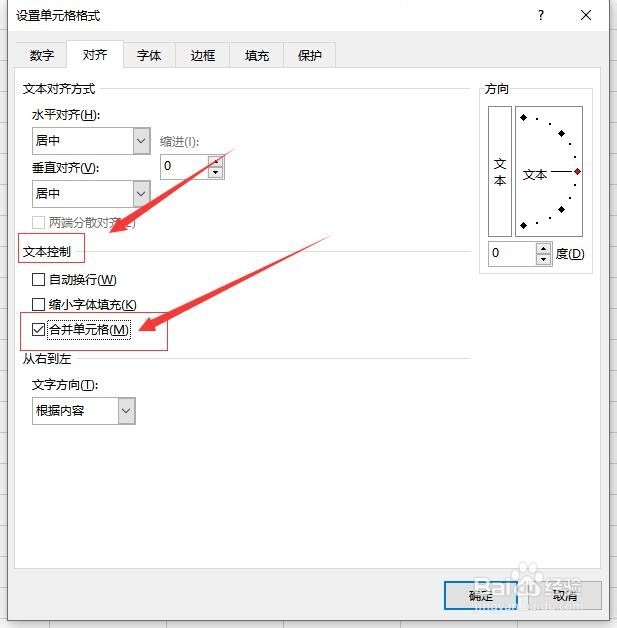
6、接着,所有设置都完成后,点击下方的“确定”,保存刚设置的参数。如图:
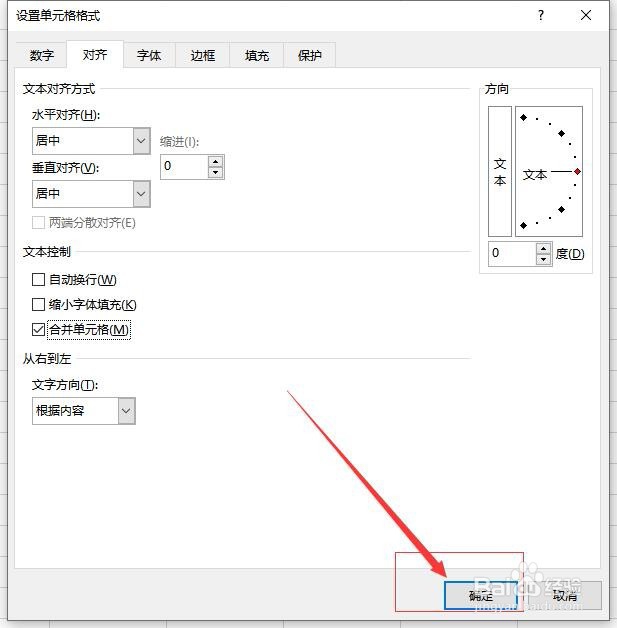
7、接着,回到已经合并好的单元格中,输入相应的文字,表格就会自动调整为居中对齐了。如图:
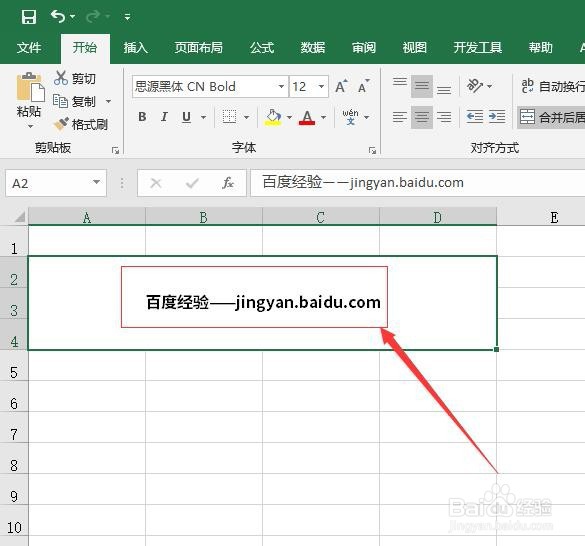
8、至此,excel中合并单元格以后的文字怎么居中教程分享结束。
声明:本网站引用、摘录或转载内容仅供网站访问者交流或参考,不代表本站立场,如存在版权或非法内容,请联系站长删除,联系邮箱:site.kefu@qq.com。
阅读量:188
阅读量:23
阅读量:55
阅读量:180
阅读量:104